فہرست کا خانہ
یہ مضمون ایکسل میں تلاش کرنے کے قابل ڈراپ ڈاؤن فہرست بنانے کا طریقہ بتاتا ہے۔ یہ 2 طریقے دکھاتا ہے جو آپ فارمولوں اور VBA کا استعمال کرتے ہوئے ایکسل میں کر سکتے ہیں۔ مندرجہ ذیل تصویر اس مضمون کے مقصد کو اجاگر کرتی ہے۔ یہ دیکھنے کے لیے مضمون پر ایک سرسری نظر ڈالیں کہ یہ کیسے ہوتا ہے۔

پریکٹس ورک بک ڈاؤن لوڈ کریں
آپ نیچے ڈاؤن لوڈ بٹن سے پریکٹس ورک بک ڈاؤن لوڈ کرسکتے ہیں۔
Searchable Dropdown List.xlsm
ایکسل میں تلاش کے قابل ڈراپ ڈاؤن فہرست بنانے کے 2 طریقے
تصور کریں کہ آپ کے پاس درج ذیل ہیں ورک شیٹ کے ناموں میں ڈیٹا سیٹ بطور ریاستیں ۔ ڈیٹاسیٹ میں USA کی پہلی 13 ریاستوں کے بارے میں معلومات موجود ہیں۔

اب آپ سیل B4 نام کی ورک شیٹ میں تلاش کے قابل ڈراپ ڈاؤن فہرست بنانا چاہتے ہیں۔ 7 ایکسل میں فارمولوں کے ساتھ
سب سے پہلے، ہم ایکسل فارمولوں کا استعمال کرتے ہوئے تلاش کے قابل ڈراپ ڈاؤن فہرست بنائیں گے۔ ایسا کرنے کے لیے نیچے دیے گئے مراحل پر عمل کریں۔
📌 مراحل
- سب سے پہلے سیل E5 میں درج ذیل فارمولہ درج کریں شیٹ جس کا نام States ہے۔
=FILTER(B5:B17,ISNUMBER(SEARCH(Dropdown!B4,B5:B17)),"Not Found")
- SEARCH فنکشن فارمولہ دی گئی قدر کو تلاش کرتا ہے۔
- ISNUMBER فنکشن True لوٹاتا ہے اگر Search function کا آؤٹ پٹ ایک نمبر ہے۔ دوسری صورت میں، یہ واپس آتا ہے False .
- FILTER فنکشن دیئے گئے معیار کے مطابق ڈیٹا کو فلٹر کرتا ہے۔
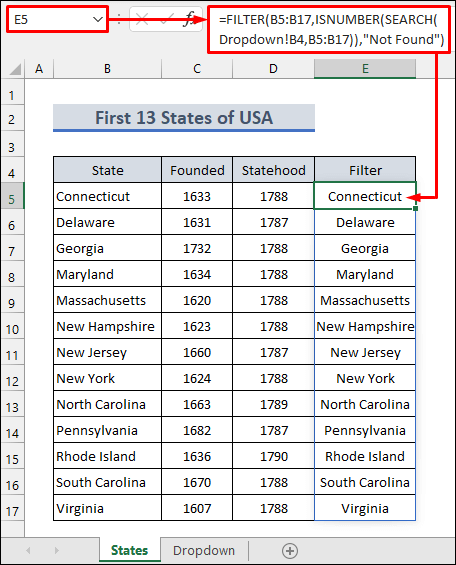
- پھر ڈراپ ڈاؤن ورک شیٹ میں سیل B4 منتخب کریں۔ اگلا منتخب کریں ڈیٹا >> ڈیٹا کی توثیق ۔

- پھر ڈیٹا کی توثیق ونڈو میں سیٹنگز ٹیب کو منتخب کریں۔ اگلا ڈراپ ڈاؤن تیر کا استعمال کرتے ہوئے اجازت دیں: فیلڈ میں List کو منتخب کریں۔
- پھر ماخذ فیلڈ میں درج ذیل فارمولہ درج کریں۔
=States!$E$5#
- اس کے بعد، Error Alert ٹیب پر جائیں۔
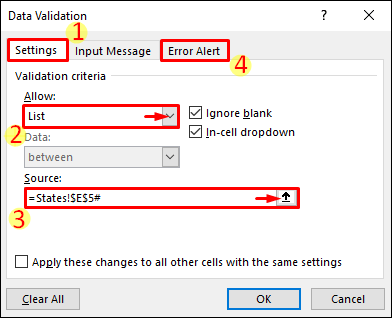
- اب غیر چیک کریں غلط ڈیٹا داخل ہونے کے بعد ایرر الرٹ دکھائیں ۔ پھر ٹھیک ہے بٹن کو دبائیں۔

- آخر میں، ایک تلاش کے قابل ڈراپ ڈاؤن فہرست بن گئی ہے۔ اب سیل B4 میں کچھ (نیا) ٹائپ کریں۔ پھر سیل کے نیچے دائیں کونے میں نظر آنے والے ڈراپ ڈاؤن تیر کو منتخب کریں۔ اس کے بعد، آپ کو تمام متعلقہ تلاش کے نتائج نظر آئیں گے جیسا کہ درج ذیل تصویر میں دکھایا گیا ہے۔

مزید پڑھیں: کیسے کریں ایکسل میں فارمولے کی بنیاد پر ڈراپ ڈاؤن لسٹ بنائیں (4 طریقے)
اسی طرح کی ریڈنگز:
- فلٹر ڈراپ کو کاپی کرنے کا طریقہ -ایکسل میں ڈاؤن لسٹ (5 طریقے)
- ٹیبل سے ایکسل ڈراپ ڈاؤن لسٹ بنائیں (5 مثالیں)
- رینج سے فہرست کیسے بنائیں ایکسل میں (3 طریقے)
- ایکسل میں ڈراپ ڈاؤن لسٹ کو آٹو اپ ڈیٹ کریں (3 طریقے)
- میں ملٹی سلیکٹ لسٹ باکس کیسے بنائیںExcel
2. ایکسل VBA کے ساتھ تلاش کے قابل ڈراپ ڈاؤن فہرست بنائیں
اب، فرض کریں کہ آپ متعلقہ نتائج دیکھنے کے لیے کوئی ڈراپ ڈاؤن تیر منتخب نہیں کرنا چاہتے۔ بلکہ آپ تلاش کے نتائج دیکھنا چاہتے ہیں جیسا کہ گوگل سرچ میں دکھایا گیا ہے۔ پھر ذیل کے مراحل پر عمل کریں۔
📌 اقدامات
- سب سے پہلے، آپ کو ڈیٹا >> ڈیٹا کی توثیق صرف پرانے طریقہ میں۔
- پھر States ورک شیٹ میں سیل E5 منتخب کریں۔ اس کے بعد، منتخب کریں فارمولے >> نام کا مینیجر ۔

- اگلا منتخب کریں نئے کو نام مینیجر ونڈو میں وضاحت کرنے کے لیے فہرست۔
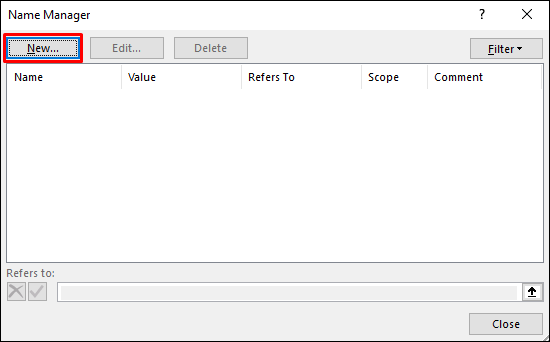
- پھر نئے نام<8 میں نام کو ڈراپ ڈاؤن_لسٹ میں تبدیل کریں۔> ونڈو۔
- اس کے بعد حوالہ فیلڈ میں درج ذیل فارمولہ درج کریں۔ پھر OK بٹن کو دبائیں۔ فارمولہ INDEX اور COUNTIF فنکشنز استعمال کرتا ہے۔
=States!$E$5:$E$5:INDEX(States!$E$5:$E$17,COUNTIF(States!$E$5:$E$17,"?*")) 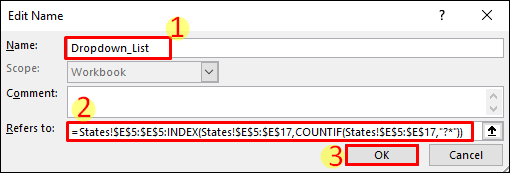
- اب ڈراپ ڈاؤن ورک شیٹ پر جائیں۔ پھر منتخب کریں داخل کریں >> Combo Box Developer ٹیب سے۔
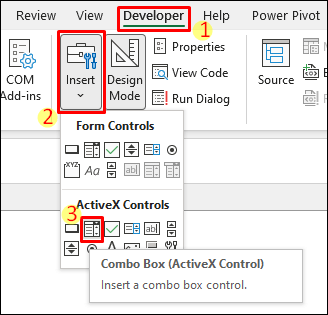
- اگلا ComboBox<کا سائز درست کرنے کے لیے ماؤس کو گھسیٹیں۔ 8> جیسا کہ ذیل میں دکھایا گیا ہے۔

- اس کے بعد، آپ کو ایک نیا ComboBox مندرجہ ذیل بنایا ہوا نظر آئے گا۔

- اب ComboBox پر دائیں کلک کریں اور پراپرٹیز کو منتخب کریں۔
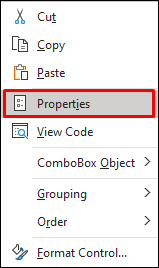
- اس کے بعد، حروف تہجی کو منتخب کریں۔ پراپرٹیز ونڈو میں ٹیب۔ پھر درج ذیل تبدیلیاں کریں: AutoWordSelect >> غلط , لنکڈ سیل >> B4 , MatchEntry >> 2 – fnMatchEntryNone .
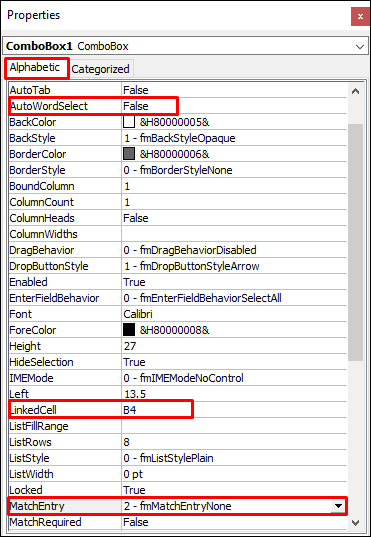
- اب درج ذیل کوڈ کو کاپی کریں۔
4729
- اس کے بعد، ComboBox پر ڈبل کلک کریں۔ یہ آپ کو براہ راست Microsoft VBA ونڈو میں ایک نئے ماڈیول پر لے جائے گا۔ پھر کاپی شدہ کوڈ کو خالی ماڈیول میں چسپاں کریں جیسا کہ نیچے دکھایا گیا ہے۔ اگلا کوڈ چلانے کے لیے F5 دبائیں۔
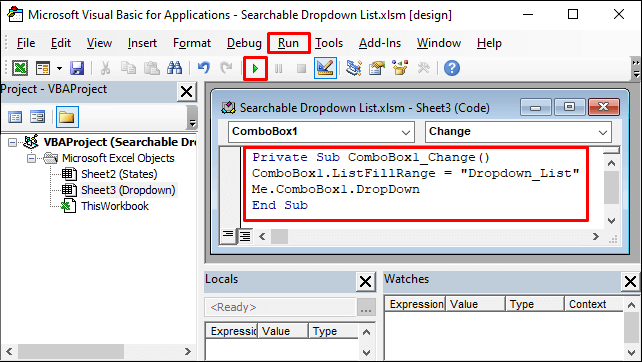
- آخر میں، قابل تلاش ڈراپ ڈاؤن گوگل سرچ کی طرح کام کرے گا۔

مزید پڑھیں: ایکسل میں VBA کے ساتھ ڈراپ ڈاؤن فہرست میں منفرد قدریں (ایک مکمل گائیڈ)
یاد رکھنے کی چیزیں
- آپ کو ڈیولپر ٹیب میں ComboBox میں ٹائپ کرنے کے قابل ہونے کے لیے ڈیزائن موڈ کو غیر منتخب کرنا ہوگا۔ .
- اس بات کو یقینی بنانا نہ بھولیں کہ مطلق حوالہ جات فارمولوں میں صحیح طریقے سے درج ہیں۔
- استعمال کریں CTRL+SHIFT+Enter صورت میں ارے فارمولے کام نہیں کررہے ہیں۔
نتیجہ
اب آپ جانتے ہیں کہ ایکسل میں تلاش کے قابل ڈراپ ڈاؤن فہرست کیسے بنائی جاتی ہے۔ مزید سوالات یا تجاویز کے لیے براہ کرم نیچے تبصرہ سیکشن کا استعمال کریں اور ہمیں یہ بھی بتائیں کہ کیا آپ خود ایسا کرنے میں کامیاب ہوئے ہیں۔ ایکسل پر مزید پڑھنے کے لیے آپ ہمارا ExcelWIKI بلاگ بھی دیکھ سکتے ہیں۔ ہمارے ساتھ رہیں اور سیکھتے رہیں۔

